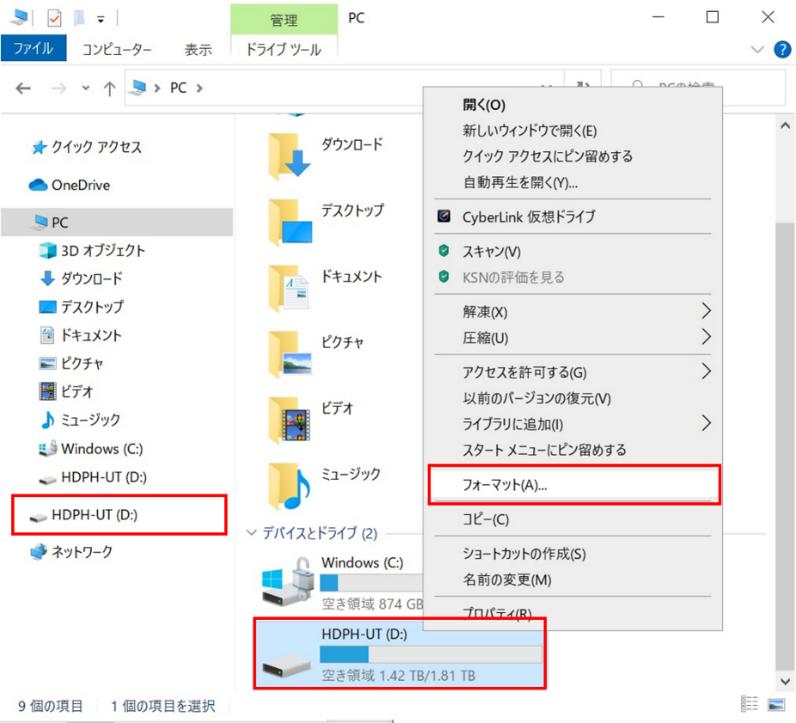質問「Macで使えるUSBがWindowsで認識されないのは、フォーマットが原因でしょうか?MacからWindowsへのデータ移行にUSBを使用します。USBのフォーマットに必要なMacの操作手順を教えてください。」
-Yahoo知恵袋より
USBメモリーがWindowsで認識されない原因は、いくつか考えられます。しかし、Macでお使いのUSBメモリーのフォーマットがAPFSなどであれば、Windowsで認識されない原因はフォーマットでしょう。
MacとWindowsの両方でUSBメモリーを使用するならFATまたはexFATへのフォーマットが必要です。今回は、MacからUSBメモリーのフォーマットを変更する注意点と操作方法を説明します。
Part 1: MacでUSBメモリーをフォーマットする時の注意点
フォーマットとは、USBメモリーなどの記憶媒体をOSのファイルシステムに合わせて初期化することです。USBメモリーをMacでフォーマットすると、データを書き込みしたり書き出したりする仕組みが選択したファイルシステムに合わせて新たに作られます。
Mac OSやWindows 11/10/8.1…などパソコンのOSによりファイルシステムは違います。したがって、USBメモリーをフォーマットする際はMacとWindowsのファイルシステムを考慮した選択をしなければなりません。
簡単に代表的なファイルシステムを紹介していきます。
1.APFS
iOS向けのファイルシステムAPFSは、Windowsで認識されません。しかし、メリットが多いためMacで利用するUSBのフォーマットはAPFSの選択も有りでしょう。
2.FAT32
MacでUSBメモリーをフォーマットする際に、Windowsでの利用も視野に入れるならFAT32の選択が一般的です。しかし、1ファイル最大4GBまでの制限があります。
3.exFAT
exFATは、FAT32の欠点である1ファイル最大4GBまでの制限が解消された上位互換です。MacでUSBメモリーをフォーマットする際に、4GBを超えるデータの取り扱いが想定されるならexFATを選択しましょう。
※また、USBメモリーをフォーマットした後、中身のデータが全部消えます。大事なデータをバックアップしない場合、4DDiG Macデータ復元ソフトを使用して復元できます。
MAC向け
安全的なダウンロード
PC向け
安全的なダウンロード
Part 2: MacでUSBをフォーマットする方法(Windowsでも使うために)
MacからUSBメモリーをフォーマットする時にAPFSを選択してはWindowsで使えませんので、MacとWindows両方で使用可能なFAT32またはexFATを選択します。USBメモリーのフォーマットに必要な機材はMacのみです。
USBメモリーはフォーマットすると、中のデータは消えてしまうためMacにバックアップを取ってから作業を開始しましょう。また、他のUSBメモリーを誤ってフォーマットしないようにMacから外しておきます。
それでは、MacでUSBメモリーをフォーマットしてWindowsでも使えるようにする具体的な操作手順を解説します。
Finderのツールバーから「移動」を開き「ユーティリティ」を選択します。

「ディスクユーティリティ」をクリックします。

MacでフォーマットしたいUSBメモリーを選択します。

MacとWindowsで使用可能な形式は「FAT」と「exFAT」の2種類ありますが、4GB以上のファイルを取扱う予定がある場合はUSBを「exFAT」でフォーマットしましょう。

Mac画面に表示されるUSBのフォーマットがexFATになったことを確認し「消去」をクリックします。

USBメモリーのフォーマット(初期化)が始まりMacとWindowsで利用できるexFATファイルシステムのUSBへと変更されます。

Part 3: MacでUSBをフォーマットするにより消えたデータを復元する方法
データを入れたままUSBをMacでフォーマットすると、データは消えます。USBをフォーマットする際はMacにバックアップを取ってからの作業を推奨しますが、失念することもあるでしょう。
USBメモリーからMacのフォーマットにより削除されたデータの復元には、4DDiG Macデータ復元ソフトがおすすめです。高いデータ復元率と最高の安全性を誇るプレビュー機能付きのソフトであり、無料の技術サポートが付いています。
Macにバックアップを取り忘れた際に、4DDiGデータ復元ソフトを使ってUSBメモリーからフォーマットで削除されたデータを復元する操作手順を説明します。
-
4DDiG Macデータ復元ソフトをインストール、起動します。
無料ダウンロードMAC向け
安全的なダウンロード
無料ダウンロードPC向け
安全的なダウンロード
フォーマットされたUSBメモリー選択して、「スキャン」をクリックします。

ファイルの一覧がでますので、その中から復元したいファイルを選んでいきます。

データの選択が終わったら、動画面右下にある「復元」をクリックしてください。あとは自動的にデータが復元されます。

まとめ
この記事はUSBメモリーがWindowsで認識されない原因とMacでUSBメモリーをフォーマットする方法を紹介しました。
また、フォーマットされたUSBのデータを復元したいとき、データ復元ソフト4DDiGを試してみると、簡単に復元可能。
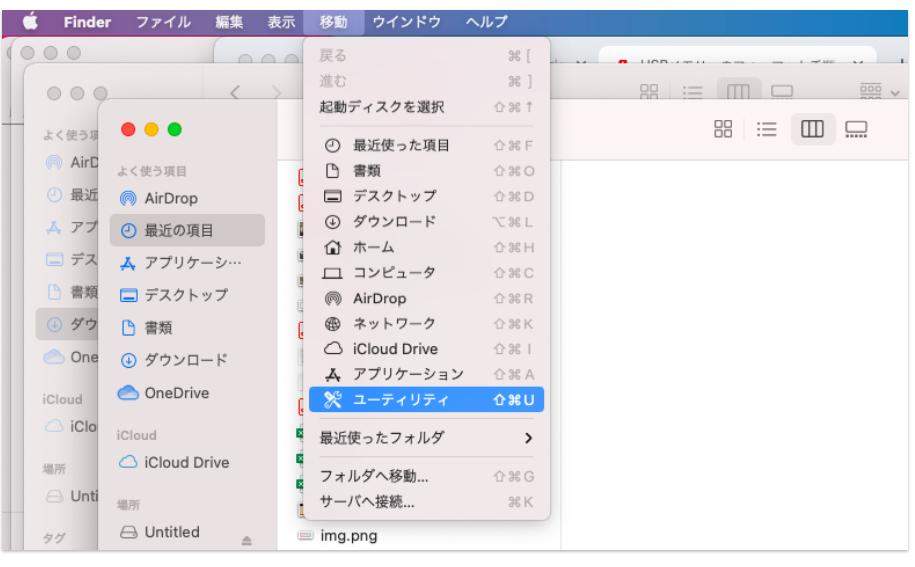
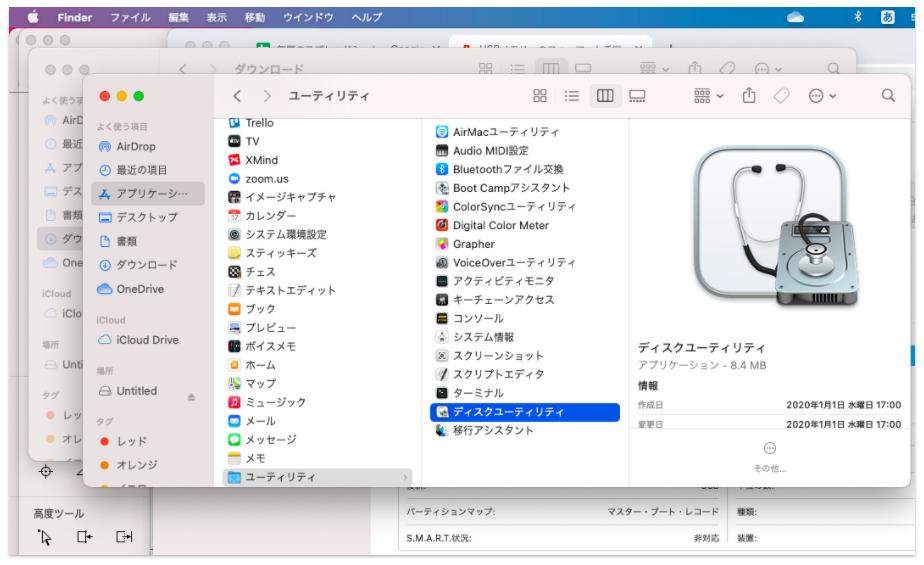
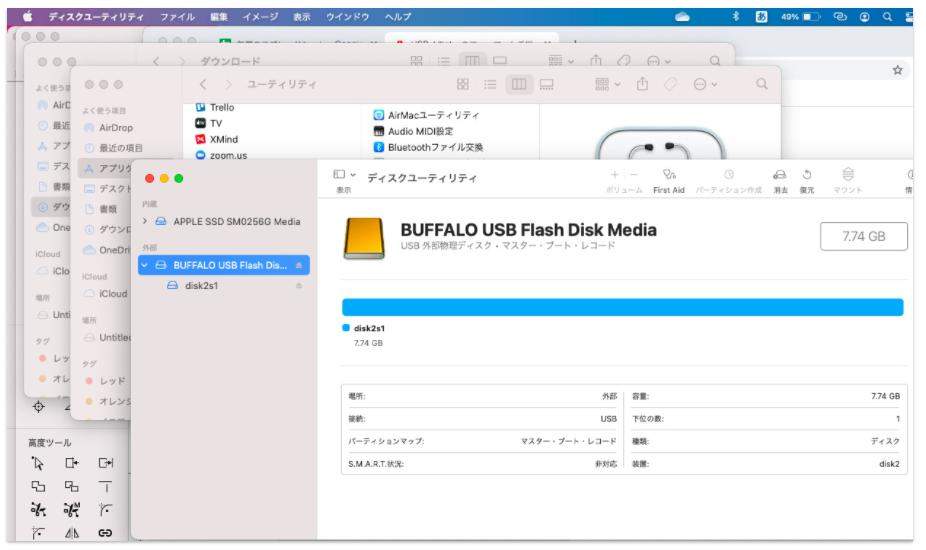
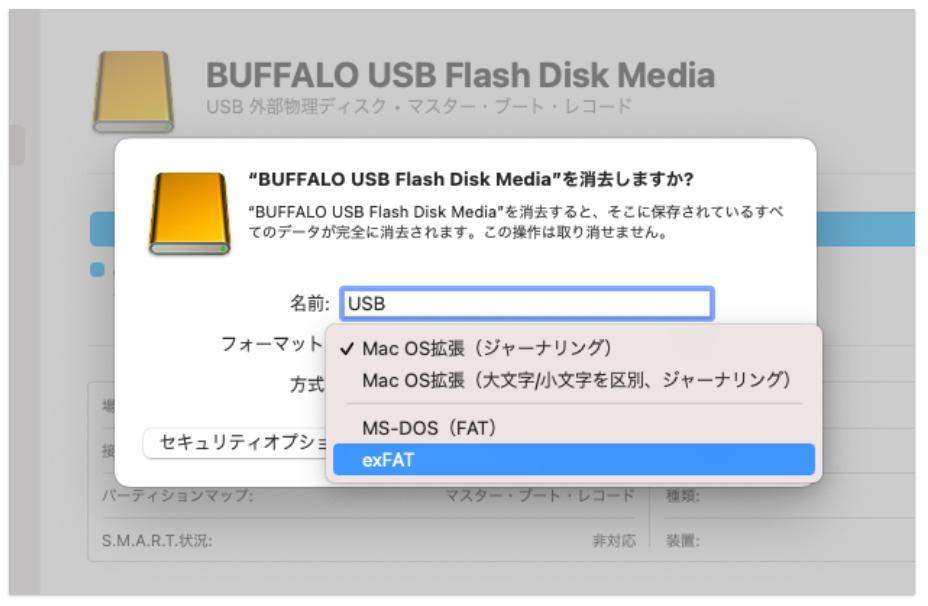
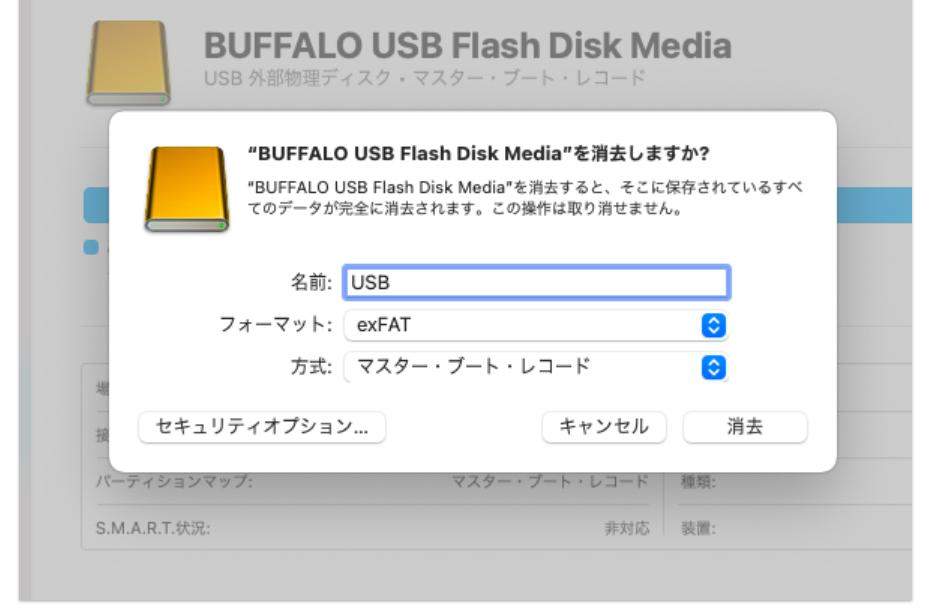
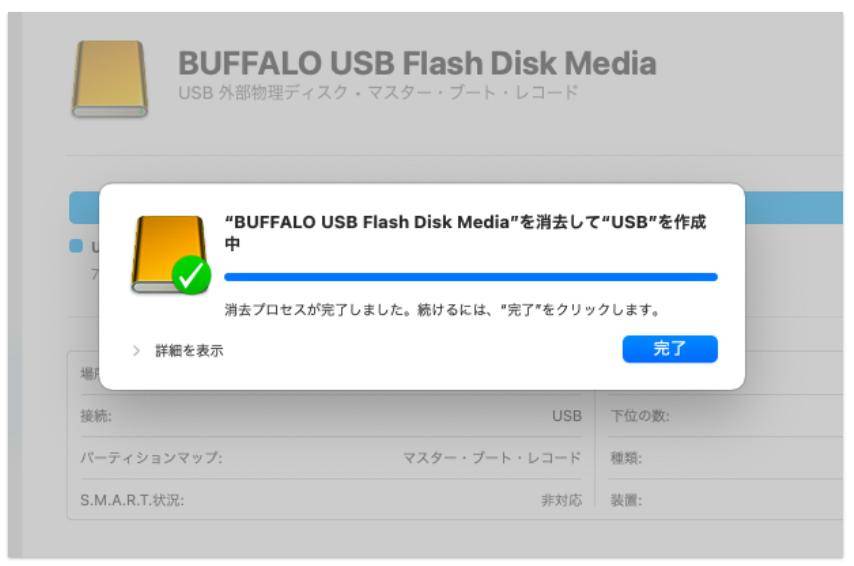

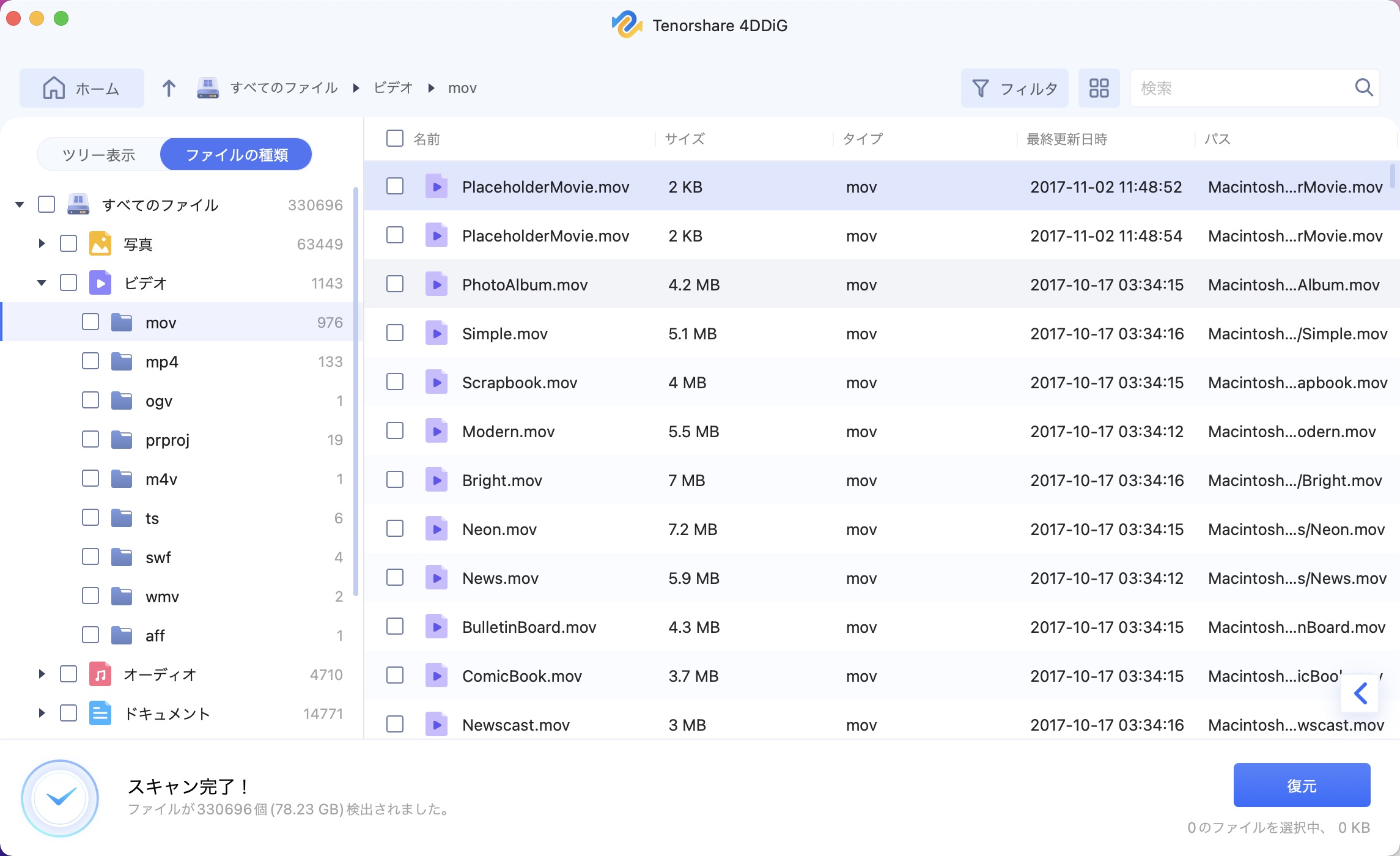
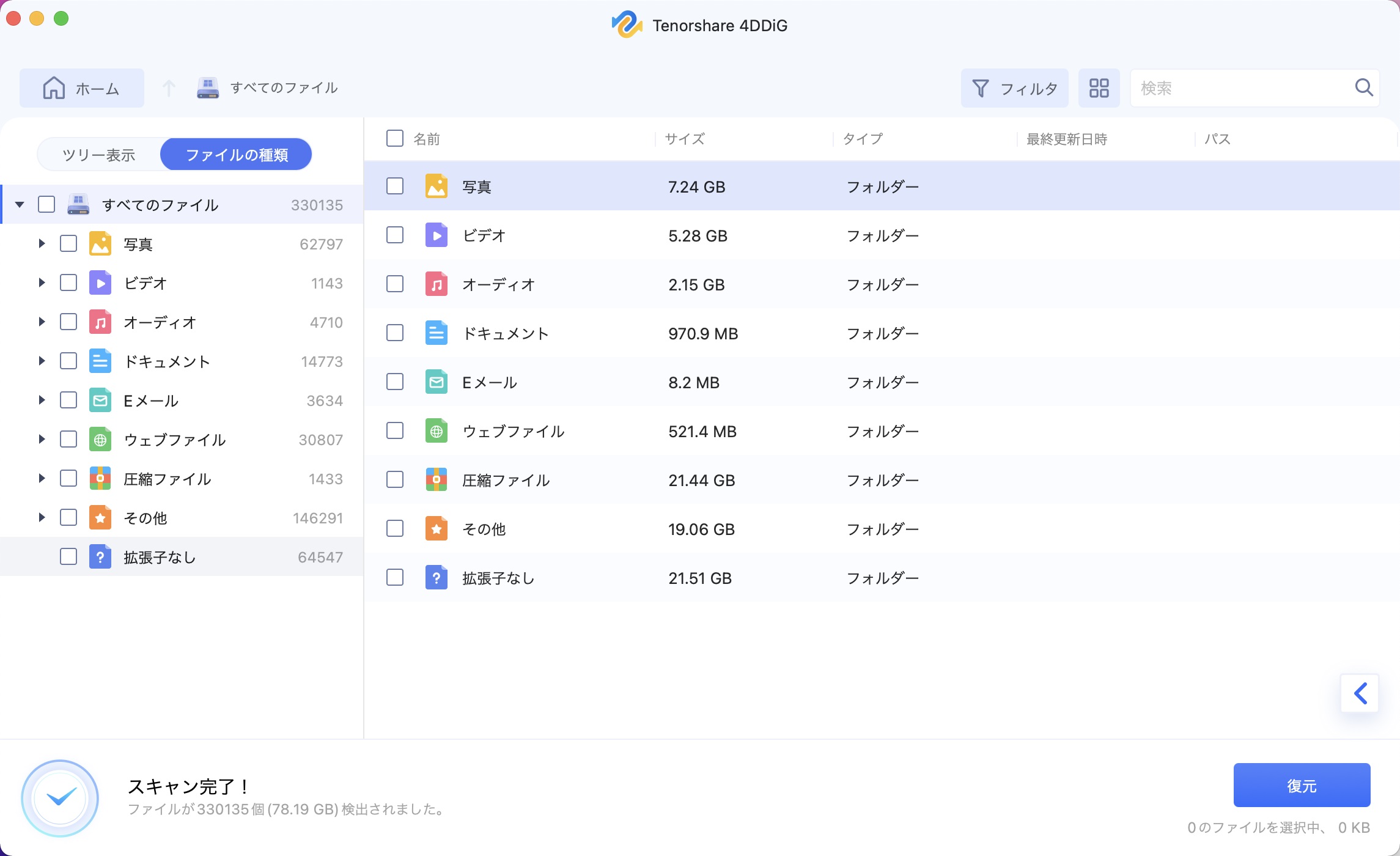
 ChatGPT
ChatGPT
 Google AI モード
Google AI モード
 Perplexity
Perplexity
 Grok
Grok